Общие сведения
Уровень доступа назначается пропуску или группе пропусков и определяет список разрешенных объектов доступа и время, в течение которого разрешён доступ. В качестве объектов доступа могут выступать точки доступа и/или ключи системы KMS.
Конфигурируются следующие параметры:
- Список точек доступа;
- Список ключей системы НЕЙРОСС КМS;
- Временные интервалы — периоды времени, в течение которых разрешается доступ к заданным объектам.
Один пропуск в разные периоды времени может предоставлять разные права доступа, поэтому один уровень доступа может содержать несколько правил — связок типа «группа объектов доступа — список временных интервалов».
Окно раздела
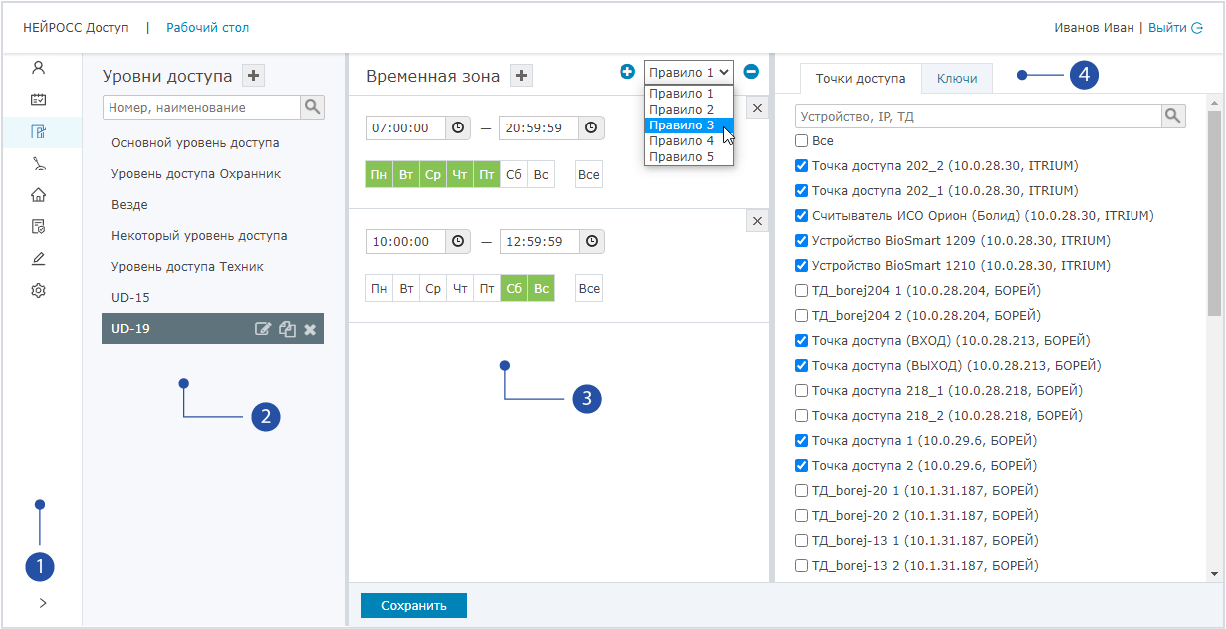
- Разделы: панель переключения между разделами АРМ НЕЙРОСС Доступ;
- Список уровней доступа: команды управления уровнями доступа расположены в строке названия, уровни вида [Auto ГГГГ-ММ-ДД ЧЧ:ММ:СС] созданы системой на основании графиков работы и не редактируются.
- Временная зона: отображаются временные интервалы выбранного в списке [2] уровня доступа, если Правил доступа несколько, в списке правил отображается текущее правило. Для каждого правила доступа необходимо задать список временных интервалов и объектов доступа (точек доступа / ключей системы НЕЙРОСС-KMS). Переключение между правилами осуществляется выбором из раскрывающегося списка, добавление/удаление правил осуществляется с помощью кнопок
 /
/  соответственно.
соответственно. - Объекты доступа: список точек доступа и ключей системы KMS, доступ к которым разрешен в заданные текущим Правилом доступа периоды времени.
Добавление уровня доступа
- В столбце Уровень доступа нажмите на кнопку Добавить уровень доступа
 .
. - Укажите наименование уровня доступа. Нажмите на кнопку
 .
.
- В столбце Временная зона укажите период времени и дни недели, в течение которых разрешён проход. Часы, минуты, секунды начала/окончания временного интервала можно вписать вручную или выбрать с помощью элемента Календарь. Выберите вручную дни недели, при необходимости выбора всех дней недели, нажмите на кнопку Все.
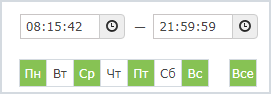
- При необходимости добавления к этому уровню доступа нового временного интервала, нажмите на кнопку Добавить временную зону
 и задайте параметры новой зоны.
и задайте параметры новой зоны. - В правом столбце на вкладке Точки доступа выберите точки доступа, доступ к которым разрешён для данного уровня доступа. Можно осуществлять поиск точки доступа по IP-адресу контроллера, его названию или названию точки доступа. На вкладке Ключи выберите номера ячеек, ключи из которых будут доступны данному уровню доступа (список ключей не пустой, если текущий узел настроен на совместную работу с системой НЕЙРОСС KMS).
- Если список объектов доступа (точек доступа и ключей) должен варьироваться в зависимости от времени/дня недели, нажмите на ссылку [добавить правило] и повторите пп. 3-5.
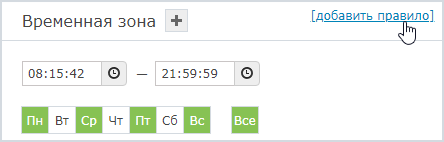
- Нажмите на кнопку Сохранить, расположенную внизу страницы.
Изменение уровня доступа
Изменить правила уровня:
- В списке уровней доступа [2] выберите требуемый уровень (или воспользуйтесь поиском по номеру или наименованию), выберите текущее правило (если создано несколько правил).
- Измените временные интервалы или объекты доступа, нажмите на кнопку Сохранить.
Переименовать уровень доступа:
- В списке уровней доступа [2] нажмите на кнопку Переименовать
 .
. - Введите новое название уровня доступа.

- Нажмите на кнопку Сохранить
 или клавишу Enter на клавиатуре.
или клавишу Enter на клавиатуре. - На вкладке Точки доступа выберите точки доступа, доступ к которым разрешён для данного уровня доступа или снимите выбор тех точек доступа, к которым доступ должен быть запрещён.
Точки доступа удалённых узлов (контроллеров доступа, удалённых из сети НЕЙРОСС) остаются в списке выбора пока назначены хотя бы одному уровню доступа. Чтобы они исчезли из списка, снимите флаг выбора из всех уровней доступа системы. |
Копирование уровня доступа
В системах с большим количеством объектов доступа бывает удобно создать новый уровень доступа на основе старого и внести изменения. Для этого предназначен функционал копирования уровня доступа.
- В списке уровней доступа [2] выберите требуемый уровень (или воспользуйтесь поиском по номеру или наименованию).
- Нажмите на кнопку Копировать
 . Будет создан идентичный уровень доступа с приставкой (копия) в названии.
. Будет создан идентичный уровень доступа с приставкой (копия) в названии. - Внесите требуемые изменения и задайте удобное название [Изменение уровня доступа].
Режимы доступа
Режим доступа предоставляет собой совокупность уровней доступа и позволяет задать для пользователя более гибкие правила доступа на предприятие. Режим доступа может включать уровни доступа, сконфигурированных на различных узлах системы безопасности (Платформа НЕЙРОСС, ITRIUM, ПАК Интеграция). С помощью режима доступа можно произвольно комбинировать уровни доступа. Использование режимов доступа позволяет уменьшить количество уровней доступа — не создавать уровни доступа под конкретного человека/должность, а комбинировать разные уровни.
Подробная информация приведена в разделе [Режимы доступа].